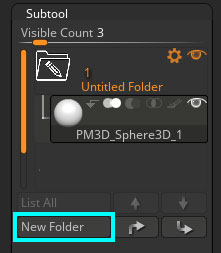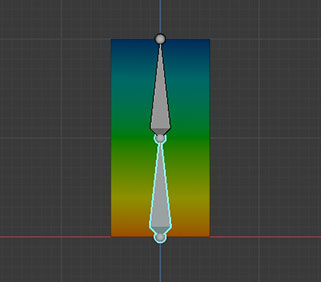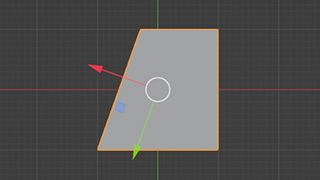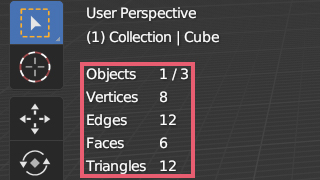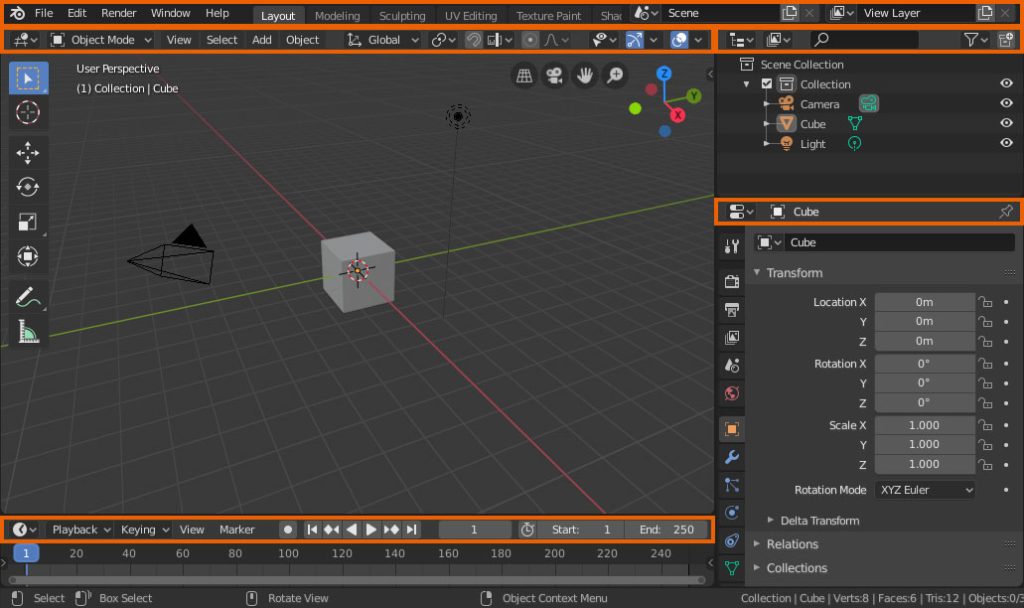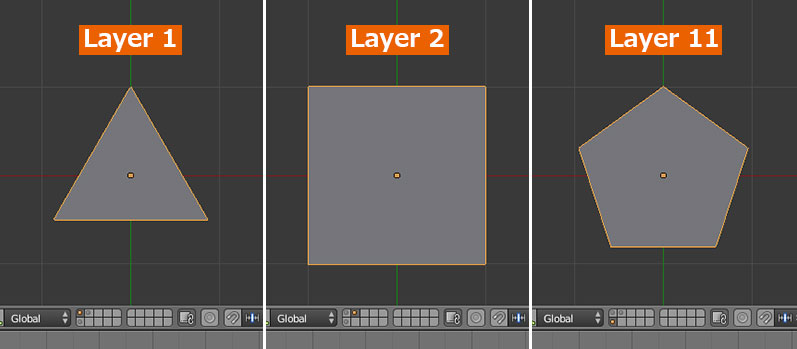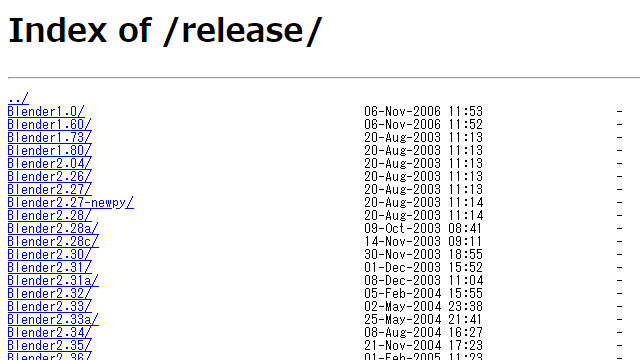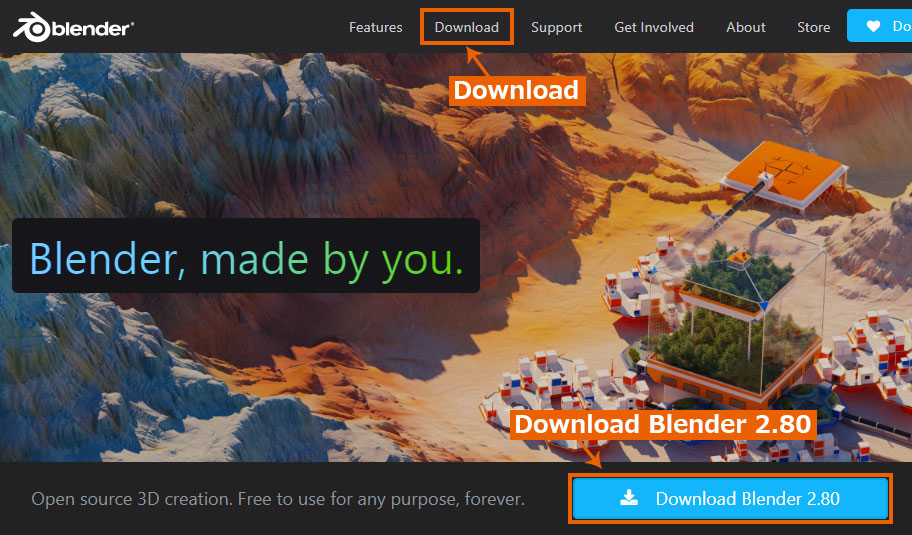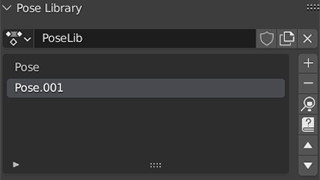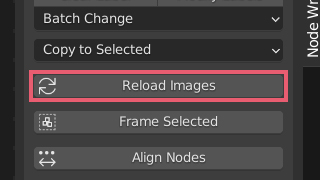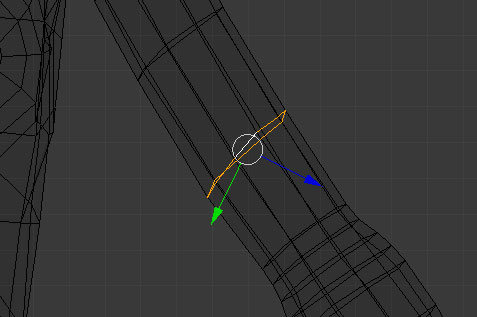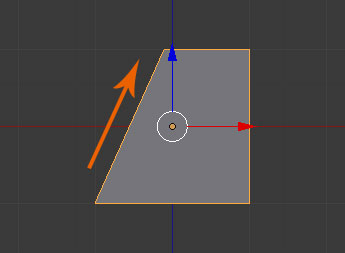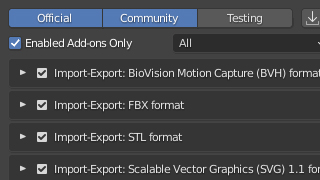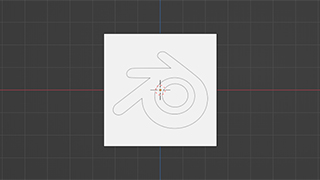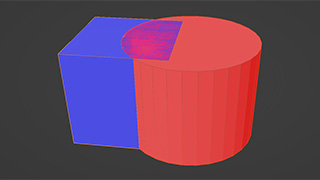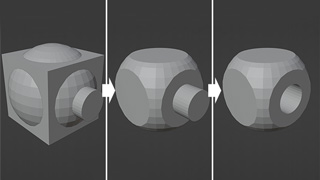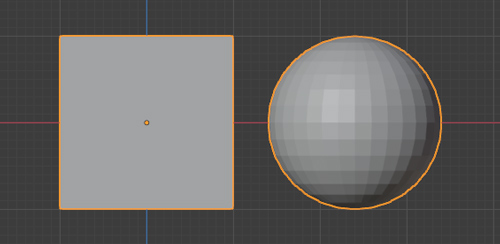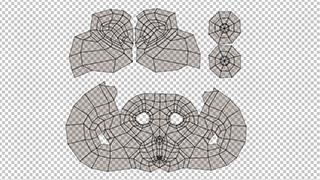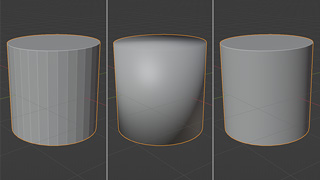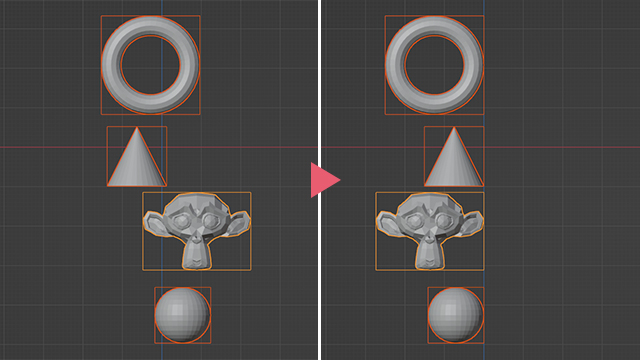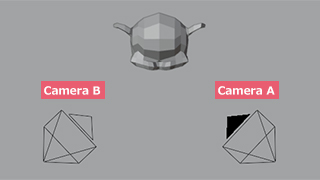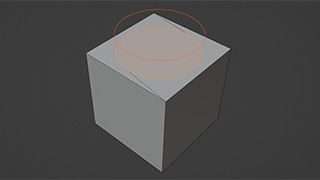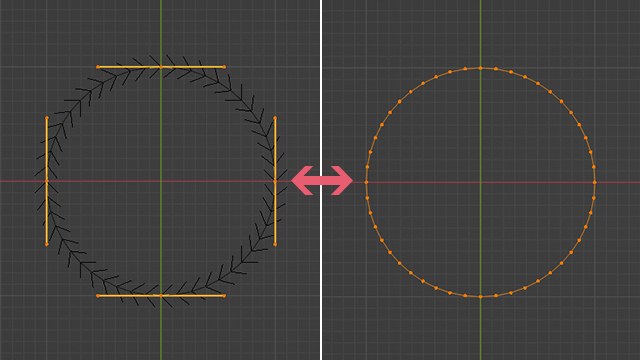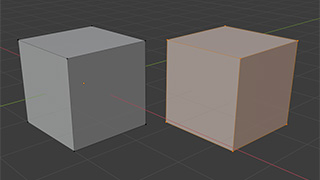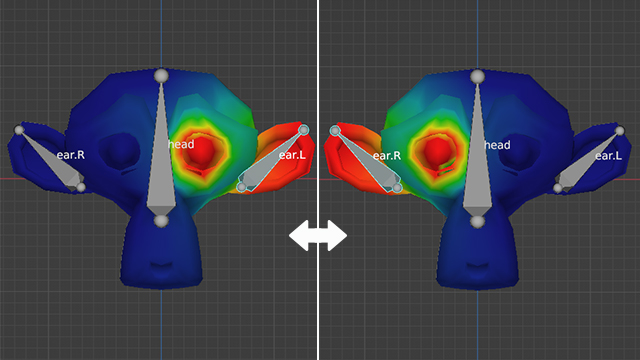-

ZBrush: フォルダ操作のメモ
ZBrushのフォルダ操作関して、1. フォルダの追加について、2. フォルダ関連のアイコンについて、3. フォルダ関連の操作について、4. フォルダ関連の表示/非表示についてという順番で紹介をしていきます。※この記事で使用しているのはZBrush 2019.2です。 -

Blender: 特定のボーンを選択しながらウェイトペイントを行う方法
Blenderでウェイトの調整をする場合などに、特定のボーンを選択しながらウェイトペイント(Weight Paint)を行う方法を紹介します。 -

Blender: 座標軸の向きを作成(Create Orientation)の使用方法
Blenderでグローバル(Global)やローカル(Local)など以外に好みの座標軸の向きを作成することができる座標軸の向きを作成(Create Orientation)という機能を紹介します。 -

Blender: 頂点数などを表示する方法
Blenderで頂点数などを表示する方法を紹介します。統計(Statistics)で3Dビューポート(3D Viewport)に表示する方法と、シーン統計(Scene Statistics)でBlenderの画面右下に表示する方法を紹介します。 -

Blender: アイコンや文字の大きさを解像度スケール(Resolution Scale)で変更する方法
Blenderの解像度スケール(Resolution Scale)の機能を紹介します。解像度スケール(Resolution Scale)とは、Blenderで使用するアイコンや文字の大きさを調整する機能です。 -

Blender: ヘッダー(Header)の操作
Blenderのヘッダー(Header)の操作について次に様な順番で紹介します。1. ヘッダー(Header)とは、2. ヘッダーを表示(Show Header)、3. ツール設定を表示(Show Tool Settings)、4. メニュー表示(Show Menus)、5. 下に移動/上に移動(Flip to Bottom/Flip to Top)、6. 最大化/タイル化(Maximize Area/Tile Area)。※この記事で使用しているのはBlender 2.80です。 -

Blender: 旧バージョンで作成したファイルを、Blender 2.80で開いたときの挙動について
Blender 2.79bなど旧バージョンで作成したファイルを、Blender 2.80などで開いたときの挙動について、レイヤー(Layer)とコレクション(Collection)との関連を中心に次のような順番で紹介します。1. サンプルのファイル作成、2. レイヤー(Layer)からコレクション(Collection)へ、3. 3D Viewportに表示さるオブジェクト、4. ビューポートで有効(Enable in Viewports)/ビューポートで無効(Disable in Viewports)。 -

Blender: 旧バージョンのBlenderのインストール方法
Blenderの最新バージョンで使用できないツールやアドオンを使用するためなどの場合に、旧バージョン(2.79bなど)のダウンロード(Installer版または.zip版)・インストール・アンインストールの方法などを紹介します。 -

Blender: 最新版、Alpha版、Beta版のBlenderのインストール方法
最新バージョンのBlenderのインストール方法について次のような順番で紹介します。1 最新バージョンのBlenderのダウンロード、2 Installer版のインストールから起動まで、3 .zip版の起動方法、4 Blenderのアンインストールなど、5 Blenderの設定ファイルについて。 -

Blender: ノーマル(法線)(Normal)を表示する方法
Blenderのビューポートオーバーレイ(Viewport Overlays)の設定でノーマル(法線)(Normal)を表示する方法を紹介します。こちらの方法を使用すると、編集モードで点/辺/面の法線をそれぞれ表示することが可能になります。 -

Blender: ポーズライブラリアクションのサニタイズ(Sanitize Pose Library Action)の使用方法
Blenderのポーズライブラリ(Pose Library)の機能のひとつである「ポーズライブラリアクションのサニタイズ(Sanitize Pose Library Action)」を紹介します。この機能は、アーマチュア(Armature)に登録されているアニメーションを、キーフレームごとにひとつのポーズ(Pose)として保存するものです。 -

Blender: ポーズライブラリ(Pose Library)の使用方法
Blenderのポーズライブラリ(Pose Library)という機能を紹介します。ポーズライブラリ(Pose Library)は、アーマチュア(Armature)につけたポーズをライブラリに保存する、または保存しておいたポーズを適用するための機能です。 -

Blender: 分離(Separate)の使用方法
Blenderの分離(Separate)の使用方法を紹介します。分離(Separate)とは、同一のオブジェクト内の指定(選択)したものを、別のオブジェクトとして分離(独立)させる編集モード(Edit Mode)でのみ使用可能な機能です。 -

Blender: CyclesやEeveeで画像テクスチャのリロードを行う方法
BlenderのCyclesやEeveeでノードの編集などを行っているときに、画像テクスチャのリロードを行う方法を紹介します。この方法では、Viewport ShadingをRenderedしている場合でもリロード可能です。Blender 2.7x、Blender 2.8でも同様の操作が使用できます。 -

Blender: 座標の向きを作成(Create Orientation)の使用例
Blenderで使用できるCustom Orientationsの用途例として、個人的に使用頻度が高いリトポした腕のエッジを揃える方法を紹介します。Custom Orientationsの使用方法については「Blender: Custom Orientations」で紹介しているので参照してください。 -

Blender 2.79b: Custom Orientationsの使用方法
BlenderのCustom Orientationsという機能を紹介します。座標系(Transform Orientations)はGlobal、Normal、Localなどデフォルトでは5つ準備されていますが、Custom Orientationsの機能を使用すると自分で好みにカスタムした座標系を作成することができます。 -

Blender: アドオン(Add-on)の使用方法
Blender 2.8以降またはBlender 2.7xで、Node Wrangler・Looptools・Auto MirrorなどBlenderに初めからインストールされているアドオン(Add-on)を使用する方法を紹介します。 -

Blender: Cyclesで透過テクスチャを使用する場合のノードの組み方
BlenderのCyclesで画像テクスチャの一部を透過させたい場合のノードの組み方について、プリンシプルBSDF(Principled BSDF)を使用する方法、透過BSDF(Transparent BSDF)を使用する方法、マスクを使用する方法の3通り紹介します。